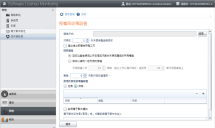配置授權收回預設值
對於產品個別啟用授權收回時,您一般可以變更收回的預設設定。 對於產品啟用收回時,將列出您輸入的預設設定。
NOTE: 若您使用的是 SLM 法文語言版本,Microsoft 在其地區設定中存在一項錯誤,會影響法文語言的數字分位。 針對一千及以上的數字,Microsoft 預設會採用空格字元,而非英文句號作為數字分位符號 (例如,1 234 567,00)。 由於此項錯誤的緣故,在法文語言版本中輸入數字時,SLM 不允許使用英文句號字元。
為修正此問題,您必須變更控制台 > 地區及語言小程式內的設定。 按一下其他設定按鈕,並將數字分位符號從空格變更為英文句號 (或任何您想使用的字元)。
設定收回預設
- 按一下管理 > 收回預設。
- 對於解除安裝套件選取遞送方式。 按一下瀏覽以檢視可用遞送方法。
- 選取解除安裝套件的分發及修補設定。 按一下瀏覽以檢視可用設定。
- 為解除安裝套件選取重新啟動設定。 按一下瀏覽以檢視可用設定。
- 指定不需使用產品從而進行授權收回的時間長度。 在只有在不使用產品時收回方塊中輸入數字。 這個項目的預設值為 120 天,因為許多製造商認為,如果三個月內執行產品一次,則在一個季度中就已使用過產品。 軟體使用情形報告一般按照季度計算。
- 選取建立後立即開始排程工作將自動開始解除安裝符合收回條件的產品。
- 如果要按照不使用產品的天數收回授權,請選取從未使用產品的所有電腦收回...
- 如果要使用授權收回始終維持一定的可用授權數,請選取收回以維持一組可用的授權。 指定觸發收回的可用授權數閾值下限。 指定表示要使其可用的授權的數目上限。
- 指定要授權收回執行的頻率。 在每隔 ... 天執行收回程序方塊中輸入數字。 如果在這個方塊中選取 0,收回將每天執行。 收回預設每隔 14 天在晚間執行。
- 如果要在授權收回中包含某些電腦群組,請選取包含,並按一下 + 將電腦群組新增到清單。 只有群組中您列在這裡的裝置將包含在授權收回中;其他所有裝置將予以忽略。 您可以選取的群組在管理 > 電腦群組頁面中定義。
- 如果要排除某些電腦群組,請選取排除,並按一下 + 將群組新增到清單。 選取應該排除在授權收回之外的群組。 收回將包含您選取的群組中的裝置以外所有受監視的裝置。
- 如果要將電子郵件傳送給任何管理員或其他使用者,通知這些人收回工作的進度,請選取啟用電子郵件通知,並且在方塊中鍵入一個或多個電子郵件地址。 以分號 (;) 或逗號 (,) 隔開多個地址。
- 設定授權收回設定後,按一下儲存。
NOTE: 請記住,您包含或排除的群組,以及您選取的電子郵件設定,將預設套用於所有收回設定。 對於個別、自訂或標準化產品建立收回設定時,即可變更任何這些項目。
設定電子郵件設定預設值
在管理 > 電子郵件設定頁面上,您可以指定電子郵件帳戶用來在收回產品授權時傳送電子郵件通知。 電子郵件一般傳送給需要知道已收回軟體時間的管理員或其他使用者。
設定收回通知的電子郵件設定
- 按一下管理 > 電子郵件設定。
- 鍵入將傳送電子郵件的 SMTP 伺服器名稱。
- 鍵入寄件者電子郵件地址。
- 按一下儲存套用設定。